Adressen/Personenkonten
Adressen / Personenkonten dienen dazu Ihren Adressstamm für alle Debitoren- und Kreditorenkonten anzulegen. Dabei kann ein Adresseintrag sowohl ein Lieferanten-
als auch ein Kundenkonto besitzen.
Kapitel Referenzen
Die Liste in diesem Bereich enthält alle in Topal erfassten Adressen. Ein Adress- oder Personenkonto kann sowohl ein Debitor als auch ein Kreditor sein.
Entsprechend lässt sich die Anzeige filtern.
Sollen nur Debitoren angezeigt werden, erreichen Sie dies durch die Auswahl des [Radio Buttons] Debitoren im Auswahlbereich.
Sollen nur Debitoren angezeigt werden, erreichen Sie dies durch die Auswahl des [Radio Buttons] Debitoren im Auswahlbereich.
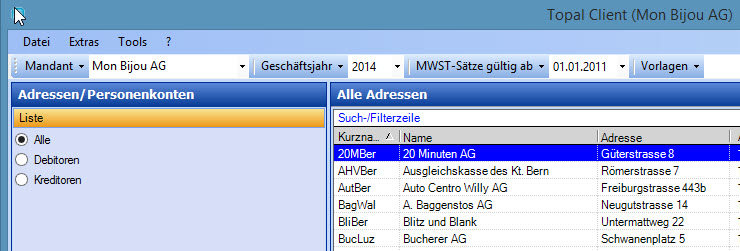
Abbildung 1: Übersicht der Address-/Personenkonten
Der Grid welcher alle Adressen/Personenkonten anzeigt verfügt über alle gängigen Funktionen wie Sortierung, Suchfunktion etc. Um Spalten zu sortieren,
drücken Sie auf den entsprechenden Spaltentitel. Die Spalten werden entsprechend auf- oder absteigend sortiert. Die Suchfunktion erlaubt Ihnen nach
einem spezifischen Address-/Personenkonto zu suchen. Es ist nicht zwingend notwendig die genaue Bezeichnung zu kennen. Topal lässt hier auch
"Wild Cards" (*, ?) zu. So finden Sie mit der Eingabe [Ba*] z.B. eine Liste von Firmen mit den Anfangsbuchstaben Ba - "Bauer GmbH", "Bananen AG" und
"Bastian Meyer & Co KG". Die Eingabe einer bestimmten Anzahl unbekannter Zeichen (?) im Feld [Suchbegriff] z.B. [????meier], wird die
Firma "Obermeier" angezeigen.
Firma "Obermeier" angezeigen.
Datenbereinigung
Mit der Anbindung von 3. Applikationen werden mehr und mehr Daten an Topal übermittelt. Es liegt in der Natur der Dinge, dass verschiedene Systeme
unterschiedliche Daten beinhalten. Es kommt aber auch häufig vor, dass sich User bei der Eingaben z.B. Kreditornamen verschreiben. Entsprechend sind
doppelte Einträge für den gleichen Kreditor/Debitoren im System. Die Datenbereinigung erlaubt Ihnen Adress/PK's zusammen zu führen.
unterschiedliche Daten beinhalten. Es kommt aber auch häufig vor, dass sich User bei der Eingaben z.B. Kreditornamen verschreiben. Entsprechend sind
doppelte Einträge für den gleichen Kreditor/Debitoren im System. Die Datenbereinigung erlaubt Ihnen Adress/PK's zusammen zu führen.
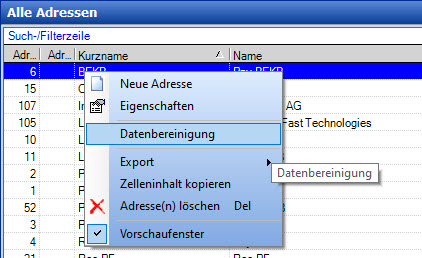
Abbildung 2: Kontextmenü Address-/Perdonenkonten
Bemerkung:
Bei der Datenbereinigung werden nicht nur die Adressen zusammengeführt, sprich Text Informationen, sondern auch die mit einem Adress/PK verwendeten
Transaktionsmethoden, Rechnungen etc..
Im weiteren ist anzumerken, dass dies nur bedingt hilft Ihre Stammdaten zu bereinigen. Die Bereinigung ist auch in der 3. Applikation vorzunehmen, damit
diese nicht bei jedem Übertrag wieder angelegt werden.
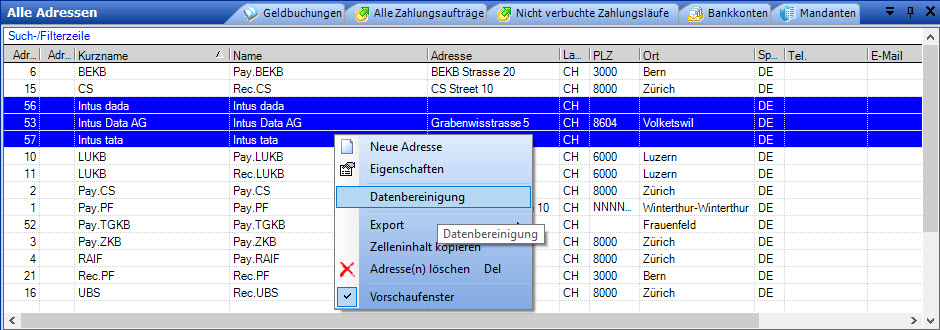
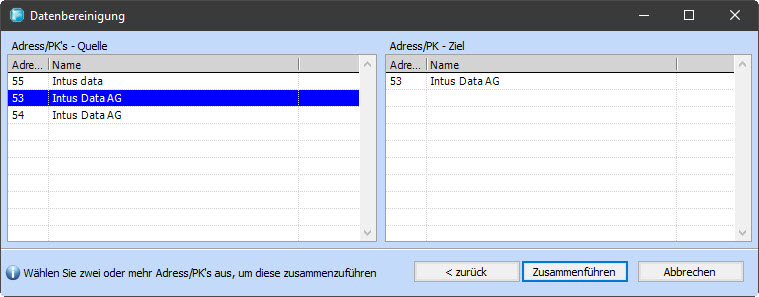
Abbildung 3: Auswahl der Adressen Abbildung 4: Angabe der Ziel Adresse
Das Kontextmenü, welches Sie via der rechten Maustaste öffnen, stellt Ihnen verschiedene Funktionen zum Bearbeiten von Adressen zu Verfügung:
|
Funktion
|
Beschreibung
|
|
Neue Adresse
|
[Neue Adresse] dient zum erfassen neuer Adressdaten. Diesen Befehl finden Sie auch in der Kopfleiste des Programms.
Die Unterscheidung ob es sich bei der Adresse um einen Kunden und/oder Lieferanten handelt wird im entsprechenden Dialog vorgenommen. |
|
Eigenschaften
|
[Eigenschaften] dient der nachträglichen Bearbeitung der markierten Adresse. Dasselbe erreichen Sie durch einen Doppelklick auf eine Adresse.
|
|
Datenbereinigung
|
Zusammeführen von Adress/PK's
|
|
Export
|
Die Verwendung der [Export] Funktion, können Sie Adressen in verschiedene Formate wie XML, Excel, CSV oder in einen anderen Mandanten exportieren.
|
|
Adresse löschen
|
Mit der Funktion [Adresse(n) löschen] lassen sich Kunden bzw. Lieferanteneinträge löschen. Dies ist aber nur möglich, wenn noch keine Rechnung mit dieser Adresse gebucht oder eine entsprechend Verknüpfung besteht.
Bemerkung:
Kann eine Adresse trotz gelöschter Buchungen nicht gelöscht werden, liegt dies daran, dass noch Rechnungen im System existieren die lediglich logisch, aber nicht physisch gelöscht wurde. Es ist somit notwendig die logisch gelöschten Rechnungen noch physisch zu löschen. Dies kann über die Navigationsleiste [Extras | Gelöschte Transaktionen physisch löschen] erreicht werden. Das physische löschen von Rechnungen kann nur durch Benutzer mit Administratoren Rechten erfolgen. |
|
Vorschaufenster
|
Mit der Funktion [Vorschaufenster], lassen sich die jeweiligen Details der ausgewählten Adresse anzeigen oder ausschalten.
|
Detaillierte Informationen zu den verschiedenen Registerbeschreibungen finden Sie in den Kapiteln Adresse, Debitor, Kreditor, sowie
dem Kapitel Debitoren/Kreditoren - Details
dem Kapitel Debitoren/Kreditoren - Details